Reklama
Všimli ste si niekedy priečinok Windows.old v adresári systému po preinštalovanie systému Windows Ako vytvoriť bootovateľný disk CD / DVD / USB na inštaláciu systému WindowsPotrebujete inštalačné médium na preinštalovanie systému Windows? Naše tipy vám ukážu, ako vytvoriť bootovacie CD, USB alebo DVD s ISO od začiatku. Čítaj viac ? Priečinok obsahuje kópiu predchádzajúcej inštalácie. S jeho pomocou môžete obnoviť údaje alebo zachrániť osobné súbory Čas vrátenia: 4 nástroje a tipy na obnovenie odstránených súborov vo WindowsJednou z najväčších nedostatkov systému Windows by mohla byť vaša záchrana, ak by ste náhodou odstránili dôležitý súbor: Systém súborov Windows skutočne neodstraňuje súbory. Kým sa neprepíšu, odstránené súbory sa dajú obnoviť. Čítaj viac a nastavenia programu, ktoré ste zabudli zálohovať.
Pretože systém Windows.old predstavuje úplnú zálohu vašich systémových a používateľských údajov, dosahuje najmenej 3 GB a navyše všetko, čo ste nainštalovali alebo uložili pod svojim používateľským profilom. Ak nemáte dostatok miesta, tu je miesto, kde môžete
získať späť veľkú časť úložného priestoru Málo miesta na disku? 5 pôvodných nástrojov Windows na uvoľnenie úložného priestoruNeťahajte si nástroj na chytanie cenných diskov tretích strán. Systém Windows má pre svoju úlohu vlastné nástroje a ľahko sa používa. Čítaj viac . Budem tiež diskutovať o vrátení systému Windows pre tých z vás, ktorí používajú technickú ukážku systému Windows 10.Čo presne je Windows.old?
Pri inovácii alebo obnoviť Windows Ako obnoviť, obnoviť alebo resetovať inštaláciu systému Windows 8Okrem štandardnej funkcie Obnovovanie systému má systém Windows 8 aj funkcie na „obnovenie“ a „resetovanie“ vášho počítača. Premýšľajte o nich ako o spôsobe rýchlej opätovnej inštalácie systému Windows - buď si ponechajte svoje osobné súbory alebo odstránite ... Čítaj viac alebo ak preinštalujete nad existujúcu inštaláciu bez formátovania jednotky, vaše staré súbory systému Windows sa zachovajú v priečinku s názvom Windows.old. Nájdete ho v koreňovom priečinku novej inštalácie systému Windows, zvyčajne v priečinku C: \ Windows.old

Pretože obsahuje súbory celej inštalácie systému Windows, vrátane používateľských profilov a akýchkoľvek osobných súborov pravdepodobne ste do nich uložili, tento priečinok často predstavuje viac ako 10 GB, čo by ste pravdepodobne mohli inak využiť.
Ako načítať súbory z Windows.old?
Mali by ste držať priečinok Windows.old, kým si nebudete istí, že vaše súčasné nastavenie funguje hladko a z tejto zálohy nepotrebujete žiadne súbory. Ak si však všimnete, že vám niečo chýba, môžete sa nahrať do priečinka Windows.old. Je to dokonca možné obnoviť predchádzajúcu inštaláciu systému Windows, ale je to komplikované a potenciálne chaotické. Najlepšie je začať od nuly.
Ak chcete obnoviť údaje z priečinka Windows.old, môžete k nim pristupovať a extrahovať súbory manuálne alebo spustiť súbor Obnovte osobné súbory nástrojom. Keď je možnosť Aplikujte opravy automaticky je začiarknuté (predvolené nastavenie), osobné súbory z priečinka Windows.old vrátane všetkých užívatelia priečinky a dokumenty a nastavenia, sa automaticky skopírujú späť na pôvodné miesto. Priamym kliknutím na nasledujúci odkaz nástroj na obnovenie od spoločnosti Microsoft.
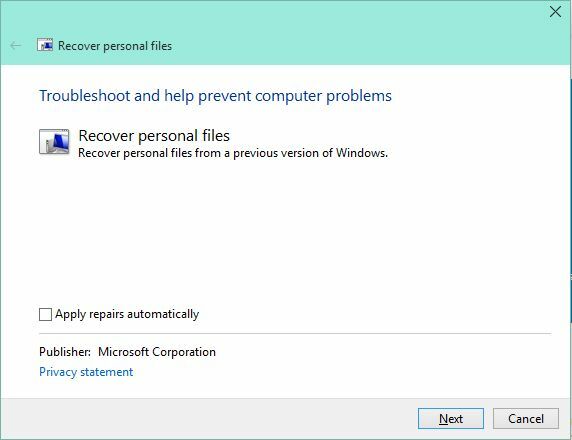
Ako odstrániť Windows.old?
Môžete jednoducho čakať 28 dní. Vytvorenie Windows.old tiež spustí naplánovanú úlohu Ako zabrániť počítaču Windows z náhodného prebudeniaPočítače môžu mať aj nepokojné noci. Niekedy sa zapnú bez zjavného dôvodu a nakoniec sa vrátia spať. Nútiť počítač spať cez noc nie je ťažké a my vám ukážeme, ako na to. Čítaj viac , Ktorý odstráni systémové súbory obsiahnuté v priečinku po štyroch týždňoch.
Na načítanie väčšiny súborov z priečinka Windows.old máte iba 28 dní, počnúc časom inštalácie, aktualizácie, obnovenia alebo resetovania systému Windows. Po uplynutí tejto doby sa väčšina obsahu systému Windows.old (...) automaticky odstráni. Súbory a nastavenia uložené v podpriečinkoch Users alebo Documents and Settings v systéme Windows.old môžu stále existovať k dispozícii v systéme Windows.old po 28 dňoch, ale ostatné súbory vrátane inštalačných súborov systému Windows budú k dispozícii vypúšťa.
zdroj: Microsoft
Ak chcete priečinok odstrániť skôr, ako vyprší čas, vyhľadajte Administratívne nástroje, dvakrát kliknite na ikonu Čistenie disku Potrebujete čistenie disku? Vizualizujte, čo zaberá miesto na vašom počítači so systémom WindowsAch tlak, keď vám dôjde miesto na disku. Čo odstrániť? Najrýchlejší spôsob, ako nájsť nevyžiadané súbory, je použiť nástroj, ktorý vám pomôže vizualizovať štruktúru súborov vášho systému. Čítaj viac , vyberte systémový disk a kliknite na OK. V okne s výsledkami (vľavo) kliknite na tlačidlo Vyčistite systémové súbory a znova potvrďte výber systémovej jednotky.
Nasledujúce skenovanie môže trvať trochu dlhšie. Nové výsledky (vpravo) budú obsahovať možnosť Predchádzajúce inštalácie systému Windows. Skontrolujte to a kliknite na tlačidlo OK OK na vyčistenie týchto súborov z počítača. Budete požiadaní o potvrdenie výberu; cvaknutie Vymazať súbory pokračovať.
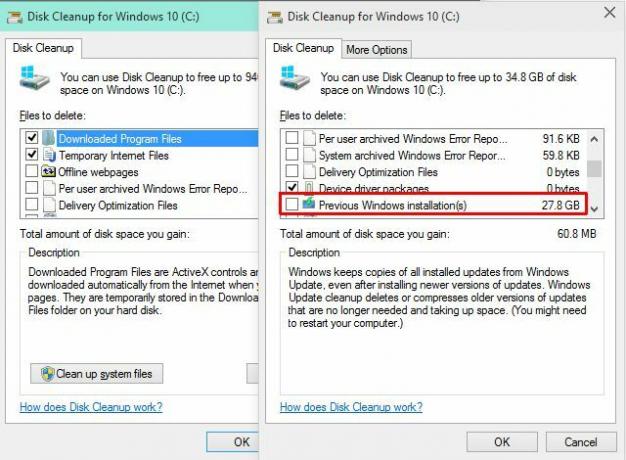
Ako odstrániť Windows 10 Rollback Boot Option?
Ak ste zasvätení systému Windows dvojité alebo viacnásobné zavedenie technickej ukážky systému Windows 10 Ako nainštalovať nový Windows 10 Náhľad stavia bez problémovPred niekoľkými dňami bol vydaný nový Windows 10 Technical Preview Build 9879. Ukážeme vám, ako automaticky získavať nové súbory, inovovať manuálne, predchádzať chybám a kam sťahovať nové obrázky ISO. Čítaj viac , možno ste si všimli, že do zavádzacieho menu sa pridala možnosť vrátenia systému Windows. Tu je varovné slovo: NEVYKONÁVAJTE vyberte túto možnosť, pokiaľ sa naozaj nechcete vrátiť k predchádzajúcemu zostaveniu. Proces vrátenia sa začne okamžite, bez ďalšieho potvrdenia a je nezastaviteľný. To znamená, že ak chcete prejsť na nižšiu verziu, funguje to a je to rýchle; „Skúsil som to“ dvakrát.
Je príliš ľahké náhodne vybrať nesprávnu možnosť spustenia. Akonáhle zistíte, že nové zostavenie funguje dobre, dôrazne odporúčame odstrániť možnosť zavedenia vrátenia. Môžete si samozrejme ponechať priečinok Windows.old a zachovať tak možnosť vrátiť sa späť.
Ak chcete upraviť zavádzaciu ponuku, kliknite na ikonu Kláves Windows + R, zadajte msconfig a zasiahla vstúpiť. Prepnite na topánka kliknite na možnosť spustenia, ktorú chcete odstrániť, a kliknite na tlačidlo delete. Už som odstránil možnosť vrátenia, a preto sa na snímke nižšie nezobrazuje.

Uložil si niekedy Windows.old vašu slaninu?
Vzhľadom na to, aké nepríjemné môže byť stratenie osobných súborov, je Windows.old veľmi inteligentnou funkciou. Aj keď sa systém Windows už nespúšťa, vaše súbory sú stále k dispozícii. Máte k nim prístup a vytvorte zálohu pomocou záchranného disku 5 najlepších záchranných a obnovovacích diskov na obnovenie systému WindowsTu sú najlepšie záchranné disky Windows, ktoré vám pomôžu pristupovať k počítaču na vykonanie opráv a zálohovania, aj keď sa nespustí. Čítaj viac . S vedomím, že budú automaticky zálohované, je však upokojujúce. Jednotku ešte pred opätovnou inštaláciou neformátujte.
Chceli by sme od vás počuť! Pomohlo vám toto automatické zálohovanie obnoviť súbory, na ktoré by ste inak zabudli a stratili? Ako môže Microsoft vylepšiť Windows.old?
Tina píše o spotrebnej technológii už viac ako desať rokov. Je držiteľom doktorátu prírodných vied, diplomu z Nemecka a titulu MSc zo Švédska. Jej analytické zázemie jej pomohlo vyniknúť ako technologická novinárka v spoločnosti MakeUseOf, kde v súčasnosti riadi výskum a operácie s kľúčovými slovami.

